NSX Network Detection and Response ユーザー インターフェイスの [ホスト] ページの下部には、選択したフィルタの基準を満たすホストのリストが表示されます。フィルタが選択されていない場合は、ネットワーク内のすべてのホストが表示されます。
検索
リスト ウィジェットの左上のセクションにある [高速検索] テキスト ボックスを使用すると、入力と同時に高速で検索できます。システムはリスト内の行をフィルタリングし、クエリ文字列に一致するテキストを任意の列に含む行のみを表示します。
リストが長い場合、[高速検索] は最初の 1,000 エントリのみをスキャンし、不完全な結果を返す可能性があります。返される検索結果の合計数は、リスト ウィジェットの右上隅に表示されます。
選択
[選択] ドロップダウン メニューを使用して、きめ細かい選択を行います。利用可能な選択オプションは、[すべての表示対象]、[すべてのページ]、または [選択をクリア] です。表示されているすべてのホストを選択するには、列名の行で ![]() をクリックすることもできます。
をクリックすることもできます。
ホスト リスト
ホスト リストに表示される行数をカスタマイズできます。デフォルトのエントリ数は 20 件です。複数のページ間を移動するには、![]() と
と ![]() を使用します。
を使用します。
各行には、ホストの情報サマリが表示されます。ホスト行を選択するには、![]() アイコンをクリックします。ホストに関する詳細情報にアクセスするには、エントリ行の任意の場所をクリックすると、[ホストのサマリ] サイドバー パネルが表示されます。詳細については、[ホストのサマリ] サイドバーを参照してください。
アイコンをクリックします。ホストに関する詳細情報にアクセスするには、エントリ行の任意の場所をクリックすると、[ホストのサマリ] サイドバー パネルが表示されます。詳細については、[ホストのサマリ] サイドバーを参照してください。
| 列の名前 | 説明 |
|---|---|
| 影響 | ホスト上のアクティブな脅威は、 影響の値は、検出された脅威の重大度を 1 ~ 100 の範囲で示します。
|
| ホスト IP | ホストの IP アドレス。IP アドレス リンクをクリックして、ホストの [ホスト プロファイル] ページを表示します。 |
| 脅威 | 検出された上位のセキュリティ リスクの名前と、ホストで検出された脅威の数が表示されます。名前に |
| 脅威アクティビティ | このインシデントを構成する最初のイベントと最後のイベントが検出されたときのタイムスタンプ。 |
| キャンペーン |
[ホストのサマリ] サイドバー
ホスト リスト内で、ホストのエントリ行の任意の場所をクリックすると、[ホスト] ページの右側に [ホストのサマリ] サイドバーが表示されます。
次に、[ホストのサマリ] サイドバーに表示される内容について説明します。
最上部のセクション
- サイドバーを閉じるには、
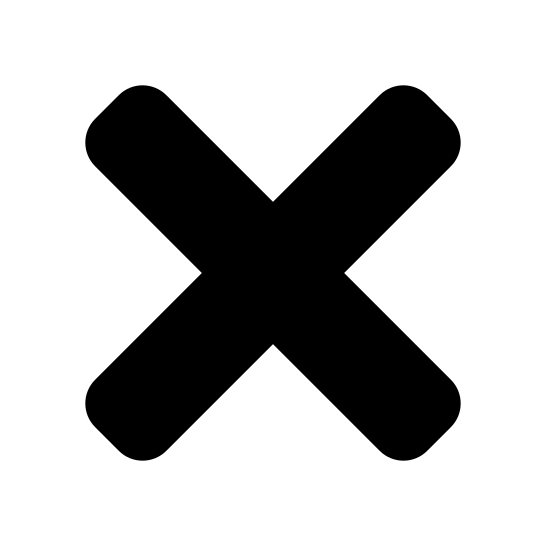 アイコンをクリックします。
アイコンをクリックします。 - 選択したホストの影響値と IP アドレスが表示されます。
- 影響値をポイントすると、脅威の状態が表示されます。
- [ホスト プロファイル] ページに移動するには、[プロファイルの表示] をクリックします。
- キャンペーン、脅威、アプリケーション、サービスの数が表示されます。
詳細セクション
ホストに関する次の詳細が表示されます。
- [ホスト名] セクションには、ホストのすべての既知のホスト名が一覧表示されます。
- [ホスト ラベル] セクションには、ホストに割り当てられているすべてのラベルが一覧表示されます。ラベルを編集できます。
アクティブなキャンペーン
[アクティブなキャンペーン] セクションには、現在の時間枠内にこのホストに関連付けられているキャンペーン(存在する場合)が一覧表示されます。各エントリは、キャンペーンのサマリであり、次の情報が含まれています。
- キャンペーンの影響。
- キャンペーン ID。これは、[キャンペーンの詳細] ページへのリンクです。[キャンペーンの詳細] ページについてを参照してください。
- キャンペーンの一部であるホストの数。
脅威
[脅威] セクションには、現在の時間枠内に選択したホストに関連付けられている脅威インシデントが一覧表示されます。各エントリは脅威のサマリです。
- 脅威の影響値。
- 脅威の名前。名前の上にカーソルを置くと、脅威に関する詳細情報を含むポップアップが表示されます。
- 脅威アクティビティの時間範囲。
[脅威の表示] リンクをクリックして、 タブで詳細を表示します。